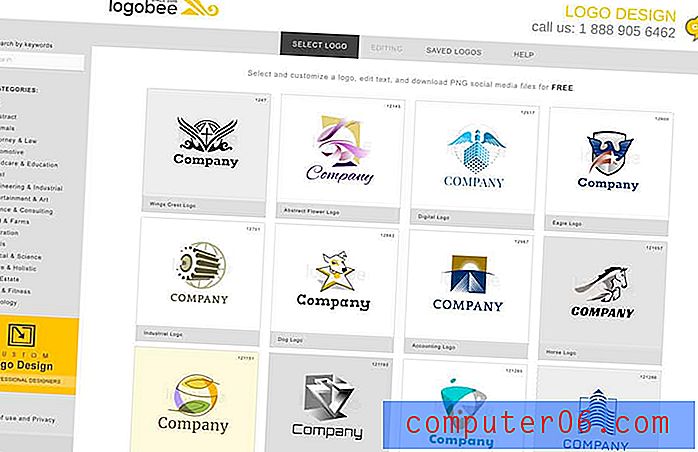Microsoft Edge iPhone 앱에서 읽기 목록을 얻는 방법
읽기 목록은 모바일 웹 브라우저의 공통 기능입니다. iPhone의 Microsoft Edge 앱에도 하나가 있으며 나중에 읽을 기사를 저장하기에 편리하지만 지금 읽을 시간이 없을 수 있습니다.
이전에 의도적으로 또는 실수로이 위치에 페이지를 추가 한 경우 추가 한 페이지를 볼 수 있도록 읽기 목록을 찾을 위치가 궁금 할 수 있습니다. 아래의 자습서는 iPhone에서 Microsoft Edge 읽기 목록을 찾을 수있는 위치와 관리 할 수있는 몇 가지 다른 방법을 보여줍니다.
iPhone에서 Microsoft Edge 읽기 목록에 액세스하는 방법
이 기사의 단계는 iOS 11.4.2의 iPhone 7 Plus에서 수행되었습니다. 이 기사를 쓸 때 사용 가능한 최신 버전의 Microsoft Edge 앱을 사용하고 있습니다.
1 단계 : Microsoft Edge 앱을 엽니 다.

2 단계 : 화면 오른쪽 상단에있는 별표 아이콘을 누릅니다.
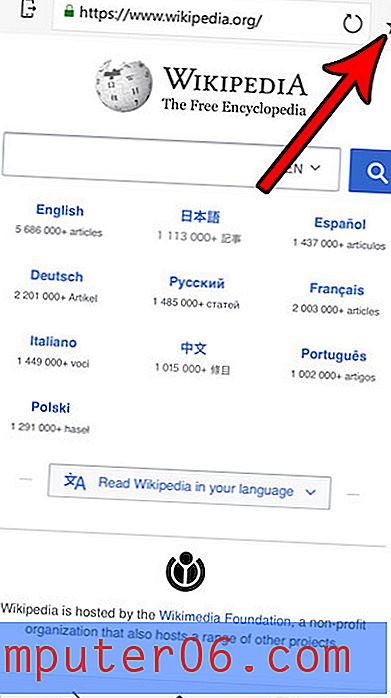
3 단계 : 화면 하단에서 읽기 목록 탭을 선택합니다.
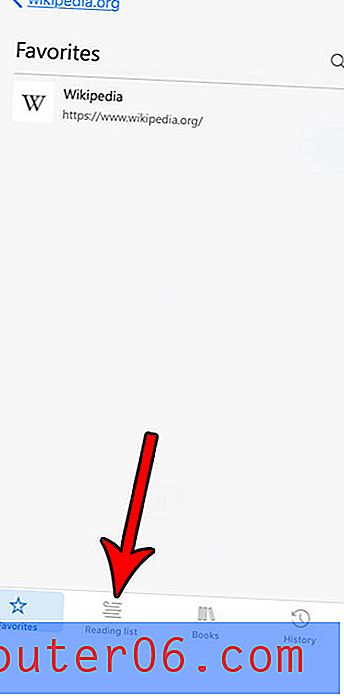
4 단계 : 읽기 목록에서 페이지를 탭하여 이동하십시오.
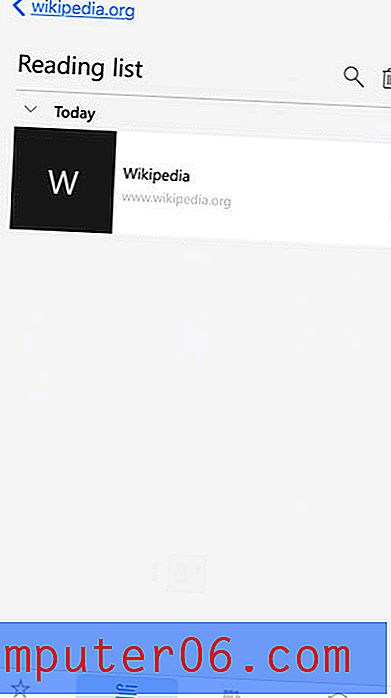
화면 오른쪽 상단의 휴지통 아이콘을 눌러 전체 읽기 목록을 지울 수 있습니다. 이 페이지에서 왼쪽으로 스 와이프 한 다음 삭제 버튼을 눌러이 페이지에서 개별 페이지를 삭제할 수도 있습니다.
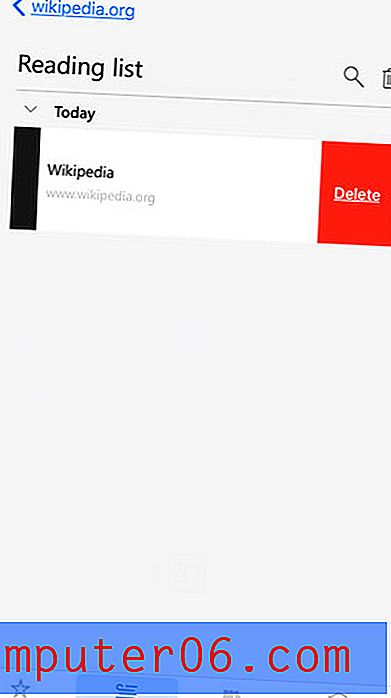
브라우저에서 해당 페이지로 이동하여 화면 오른쪽 하단에있는 메뉴 아이콘 (점 3 개가있는 아이콘)을 누른 다음 아래 이미지에서 식별 된 읽기 목록 버튼을 눌러 페이지를 읽기 목록 에 추가 할 수 있습니다.
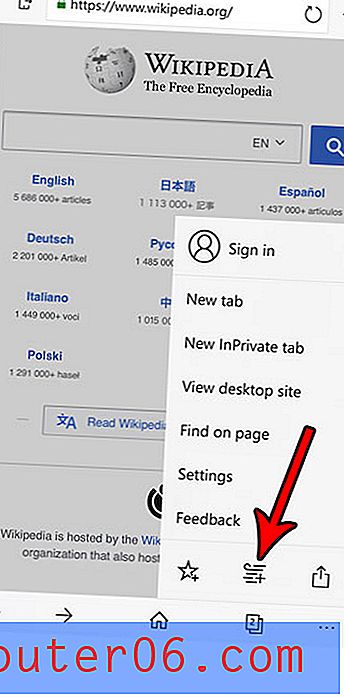
iPhone에서 웹 페이지를 탐색 할 때 표시되는 모든 광고에 지치셨습니까? 앱에서 하나의 기능을 활성화하여 Microsoft Edge iPhone 앱으로 광고를 차단하는 방법을 알아보십시오.